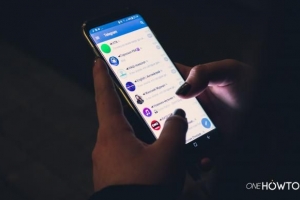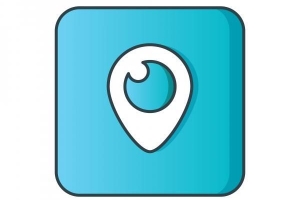Hvordan vite hvor mange megabyte whatsapp bruker

Nå for tiden, Hva skjer er en av de mest brukte applikasjonene på alle smarttelefoner. Den lar oss sende meldinger, bilder, videoer og til og med videosamtale alle i verden gratis så lenge vi har internettforbindelse.
Men hvor mange megabyte bruker Whatsapp? I denne artikkelen skal vi vise deg hvordan du kan se hvor mange megabyte Whatsapp bruker på telefonen din.
Hvordan vite hvor mange megabyte WhatsApp bruker for Android-telefoner
Å vite hvor mange megabyte WhatsApp bruker på alle smarttelefoner må du starte med å åpne WhatsApp-applikasjonen ved å klikke på ikonet. Selv om de er ganske like, har vi gitt metoden for Android- og Windows-telefoner så vel som for iPhones. Tidligere var de eneste forskjellene i å finne ut hvor mye data WhatsApp bruker stilistiske endringer i grensesnittet, men nå er de plassert i forskjellige mapper.
For Android- og Windows-telefoner må du gå inn innstillingsmenyen. Når du trykker på dette, får du en meny med forskjellige alternativer. Der du før kunne finne WhatsApp-databruk i kontodelen, er det nå et eget alternativ for databruk.
Når du er i delen "Databruk", vil du se en liste over alternativer. Her får du muligheten til å velge om du vil ha ulike medier (bilder, video osv.).) som skal lastes ned eller sendes med bare mobildata eller Wi-Fi. Øverst ser du et alternativ for "Nettverksbruk”. Klikk på den for å finne ut hvor mange megabyte WhatsApp bruker.
På denne nye skjermen vil du ikke bare kunne se hvor mye data WhatsApp-meldingsapplikasjonen din bruker, men også hvor mange meldinger totalt har blitt sendt. Den måler mengden data i megabyte og viser deg hvor mange du har sendt kontra hvor mange du har mottatt. Den vil også vise deg hvor mange anrop du har gjort via WhatsApp. Hvis du tror de bruker for mye data, kan du gå tilbake og endre til bare Wi-Fi eller begrense bruken.

Hvordan vite hvor mange megabyte WhatsApp bruker for iPhones
Samtidig som WhatsApp for Android og iOS på iPhone er veldig like, det er noen få mindre forskjeller. WhatsApp-lagring er en av dem. På Android kan du kun se den totale mengden meldinger og megabyte du bruker. På iOS for iPhone kan du finne de individuelle megabytemengdene du bruker, samt det individuelle antallet meldinger per kontakt lagret på telefonen. Dette betyr at du kan sammenligne og se hvem du sender flest megabyte til og derfor lettere kan slette dem.
Når du er i WhatsApp-innstillingsmenyen på iOS, vil du kunne vite hvor mye data WhatsApp bruker ved å trykke på "Databruk"-menyen. Du vil se det samme alternativet "Nettverksbruk", men det vil være nederst på menyen i stedet for øverst. Trykk på den.
Det samme som om du bruker Android eller Windows Phone, du kan se det totale antallet sendte meldinger samt mengden data i megabyte. Dette vil også inkludere hvor mange samtaler du har brukt. Dette er viktig som å lage WhatsApp-anrop når du ikke bruker en Wi-Fi-tilkobling kan du bruke opptil 1.3 megabyte per minutt. Det er også viktig å huske at det ikke spiller noen rolle om du bare mottar anropet. Hvis du tar telefonen og ikke er koblet til WiFi, men bruker en 3G/4G-tilkobling, vil du også bruke data. Derfor anbefaler vi at du bare foretar eller godtar WhatsApp-anrop hvis du er det koblet til Wi-Fi, i hvert fall inntil databruken avtar.

Hovedforskjellen med WhatsApp på en iOS-telefon er at du individuelt kan se lagringsdataene som brukes for hver kontakt. For å gjøre det, gå tilbake til hovedmenyen for WhatsApp-innstillinger og trykk på "Regnskap" alternativ. Her vil du se et alternativ for "Lagringsbruk" på bunnen. Trykk på dette alternativet og dette tar deg videre til neste skjermbilde.
Her finner du en meny som først gir deg totalt antall meldinger du har lagret via WhatsApp øverst med det individuelle antallet meldinger du har sendt til hver kontakt eller WhatsApp gruppe under. Dette vil bli oppført fra høyeste til laveste antall sendte meldinger.
Nederst vil du se en bryter for å endre fra antall meldinger til størrelsen på mediet som sendes i megabyte. Igjen er beløpet oppført fra høyeste til laveste data som er brukt.
Hvis du klikker på individuell kontakt, den vil også vise deg nøyaktig hva du bruker dataene dine til, enten det er for bilder, video, lyd eller dokumenter. Den vil til og med vise deg hvor mange kontakter og steder du har delt med den personen.

Nå som du vet hvor mye WhatsApp-databruk du har på telefonen, kan du lære hvordan redusere Whatsapp-databruken ved å lese artikkelen vår.
Hvis du har en iPhone og etter å ha sjekket denne informasjonen du tror du trenger å lagre mer data, kan du lese artikkelen vår om hvordan spare megabyte på iPhone.
Hvis du vil lese lignende artikler til Hvordan vite hvor mange megabyte WhatsApp bruker, vi anbefaler deg å besøke vår Internett kategori.